时间:2017-06-30 10:14:26 作者:quers 来源:系统之家 1. 扫描二维码随时看资讯 2. 请使用手机浏览器访问: https://m.xitongzhijia.net/xtjc/20170630/101471.html 手机查看 评论 反馈
QQ撤回的图片在哪里?实际上,即便对方撤回了图片消息,在QQ软件目录下还是可以找到这个图片的,所以,理论上来说是可以找到这个图片的。至于怎样恢复QQ撤回的图片,只要拖动该图片到桌面即可。
QQ撤回的图片在哪里?
1、打开QQ,在QQ主页面的下方找到设置。
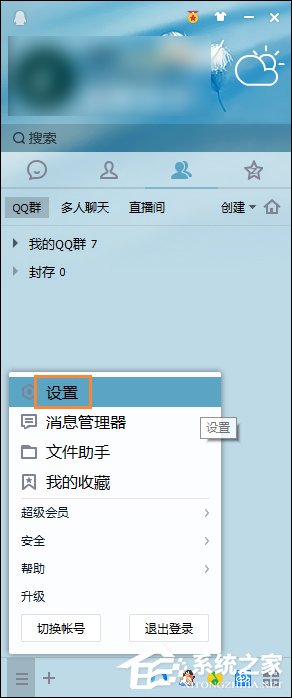
2、接下来在设置里找到基本设置。
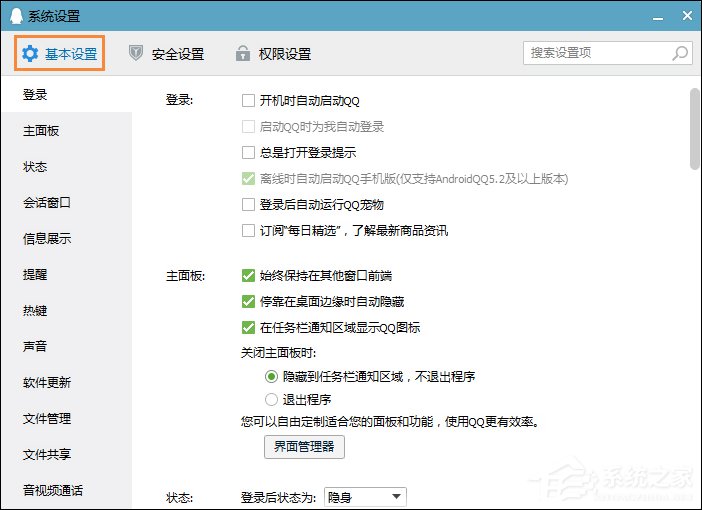
3、然后选择文件管理。
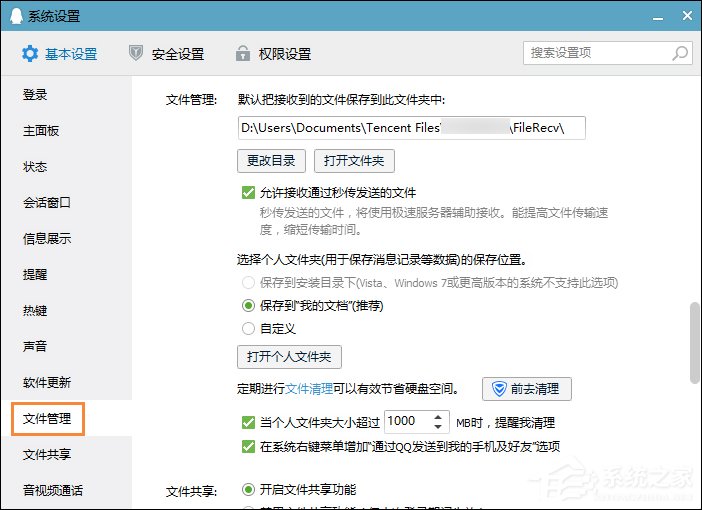
4、接下来我们就可以看到接收的文件存储的位置了。点击打开文件夹。
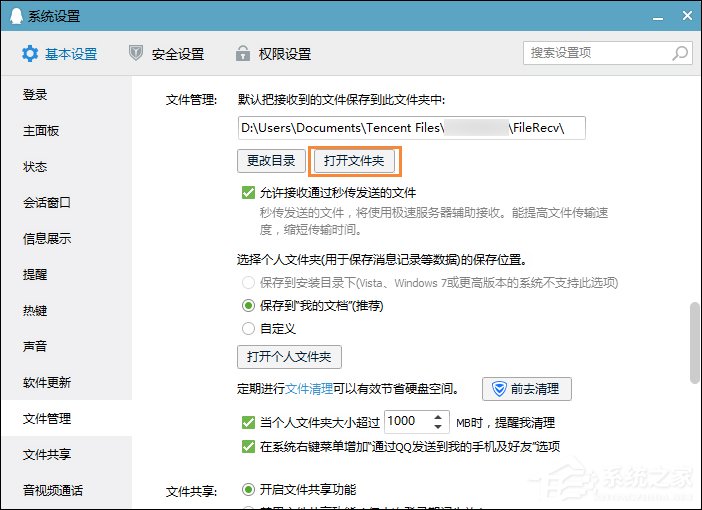
5、打开的文件夹位置并不是我们此行的目标,我们选择返回上一级。
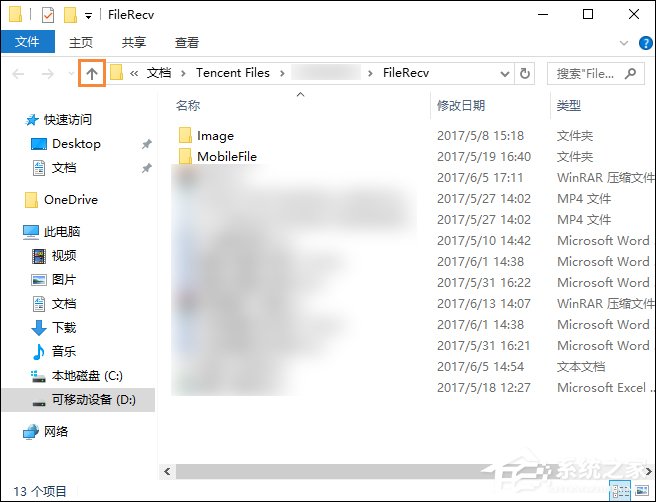
6、然后找到Image文件夹。
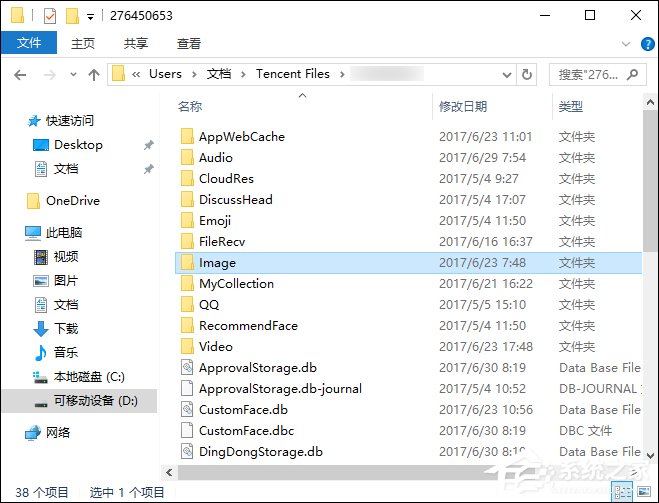
7、接下来就可以看到近期聊天时发送的表情,截图等等。撤回的消息也在这里面。
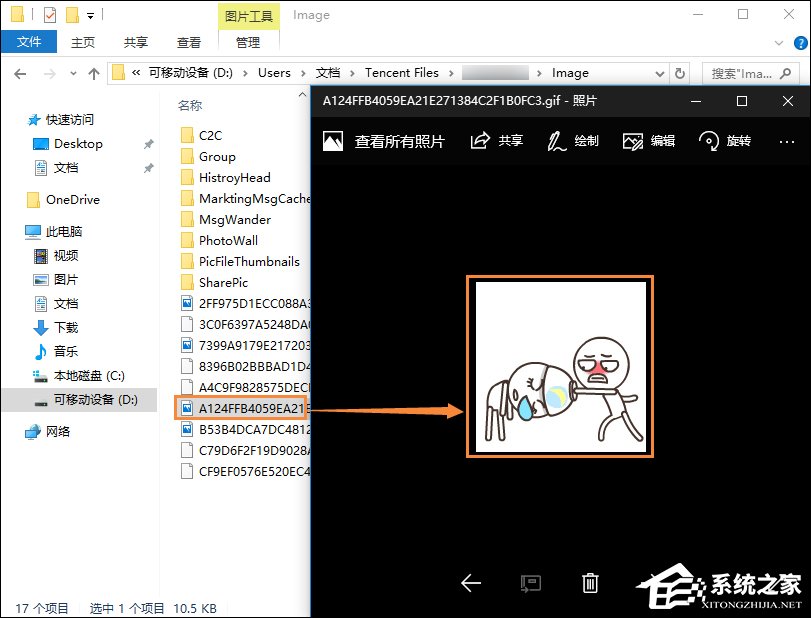
以上步骤便是恢复QQ撤回的图片的方法,这里面还包含有所有QQ好友、QQ群中的表情包、图片等信息,所以文件会非常多,用户请耐心查找。
发表评论
共0条
评论就这些咯,让大家也知道你的独特见解
立即评论以上留言仅代表用户个人观点,不代表系统之家立场